Як зменшити гучність у Zoom, Google Meet і Microsoft Teams

Програми для відеодзвінків стали найважливішою частиною віддаленої роботи та навчання. Досліджуйте, як зменшити гучність у Zoom, Google Meet та Microsoft Teams.
Можливо, ви думали залишити Amazon Music і перейти до іншого постачальника музики. Перехід на Spotify є чудовим вибором для багатьох, оскільки він надає вам найкращі в своєму класі функції. Однак перейти на іншу платформу не так просто, як здається.
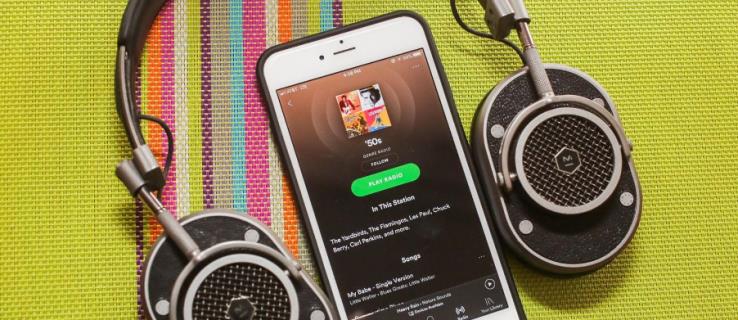
Однак є кілька способів зробити цей перехід на Amazon Music. Читайте далі, щоб дізнатися, як миттєво перемістити всю свою музику на Spotify.
Конвертери Amazon Music Playlist
Багато людей обирають Spotify, коли обирають постачальника музики для тривалого використання. Наразі це один із найкращих варіантів на ринку потокових послуг, враховуючи його загальну продуктивність і функції, які він надає. Велика музична бібліотека та відтворення музики без реклами – лише деякі переваги, які він пропонує.
Користувачі Spotify клянуться його опцією спільного використання списків відтворення, оскільки це робить відчуття від прослуховування ще більш захоплюючим. Ви можете зіткнутися з блокуванням під час переміщення ретельно створених списків треків із Amazon Music на Spotify. Amazon захищає всю свою музику, тому ви не можете перенести її безпосередньо за межі програми.
Дехто може запропонувати повернутися до старої школи та записувати треки по одному, що, швидше за все, спричинить вам головний біль. Простіший і швидший спосіб — використовувати спеціально розроблені програми, які допомагають зламати дозволи Amazon Music. Ці платформи дозволяють конвертувати треки Amazon Music у формати без DRM, які підтримує Spotify, наприклад MP3. Використання цих програм сторонніх розробників допоможе вам видалити ліцензії на треки та насолоджуватися музикою в іншому сервісі без обмежень.
TuneMyMusic
Потужність TuneMyMusic полягає в тому, що ви можете передавати свою музичну бібліотеку через будь-який потоковий сервіс, включаючи Amazon і Spotify. Перевагою цього інструменту є те, що він працює на основі браузера, і вам не потрібно встановлювати додаткову програму на свій ПК.
Цей інструмент легко вирішує саму проблему цієї статті. Це дозволяє копіювати список відтворення з одного джерела в інше. Ви також можете ввімкнути синхронізацію списку відтворення, якщо ви використовуєте обидві служби одночасно.
Ось як перенести свої списки відтворення Amazon Music на Spotify за допомогою TuneMyMusic.
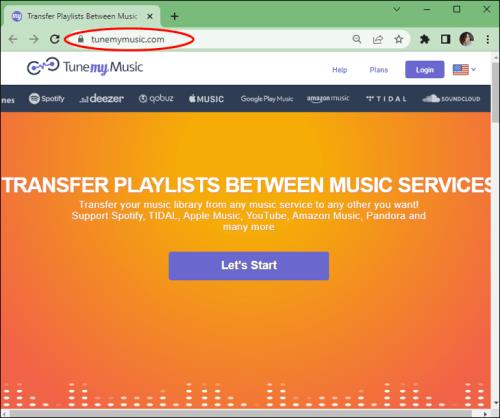
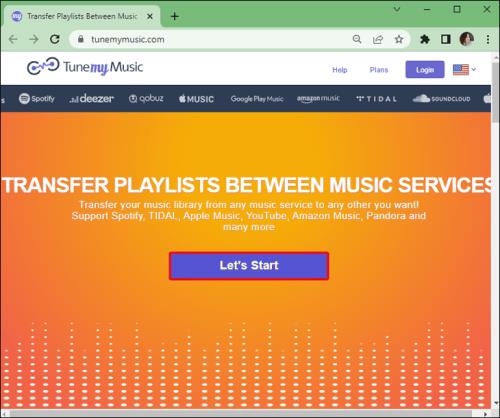
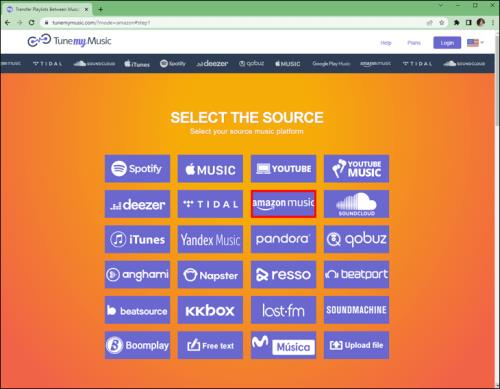
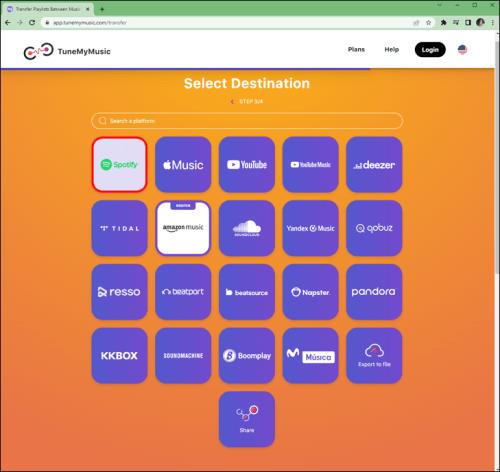
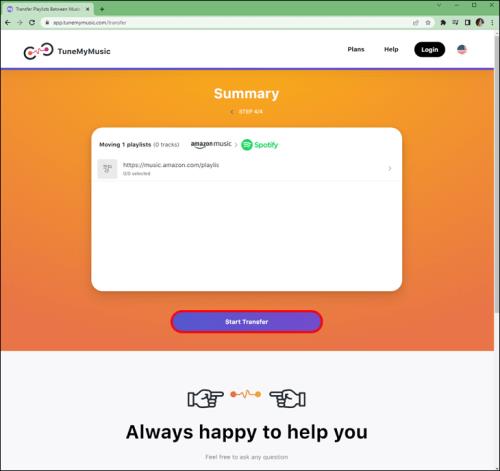
Перш ніж продовжити, переконайтеся, що ви ввійшли у свої облікові записи Amazon Music і Spotify.
Для TuneMyMusic потрібна підписка, і вам знадобиться обліковий запис, щоб використовувати його функції. Безкоштовний план TuneMyMusic дозволяє передавати до 500 треків із вихідної служби. Преміум-план пропонує необмежену кількість конверсій і до 20 автоматичних синхронізацій за 24 долари США за річну підписку на момент написання цієї статті.
NoteBurner Amazon Music Converter
NoteBurner Amazon Music Converter — це професійний інструмент для конвертації треків Amazon у безліцензійні формати, включаючи MP3, AAC, WAV, FLAC, AIFF і ALAC. Це дозволяє конвертувати будь-яку пісню Amazon Music, альбом, подкаст або весь список відтворення та без проблем передавати їх на Spotify. NoteBurner зберігає аудіостандарт Ultra HD, що означає, що ви все одно насолоджуватиметеся своїми треками у найвищій якості.
Виконайте ці дії, щоб перенести свої списки відтворення з Amazon Music Unlimited на Spotify за допомогою цього інструменту.
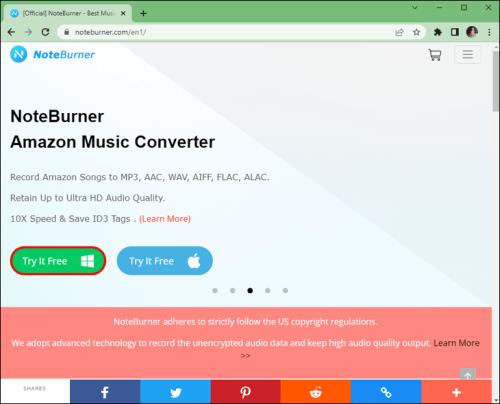
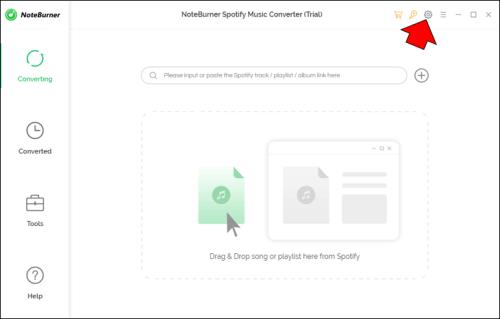
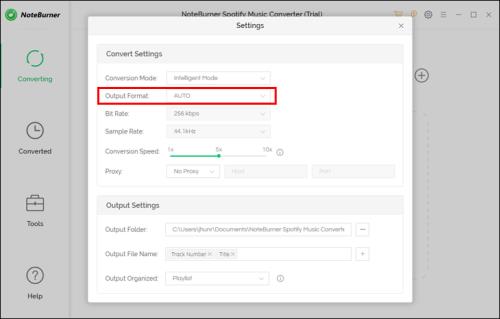
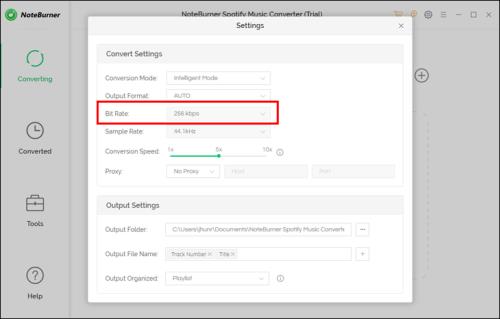
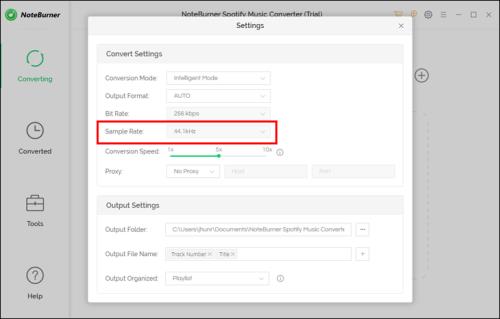
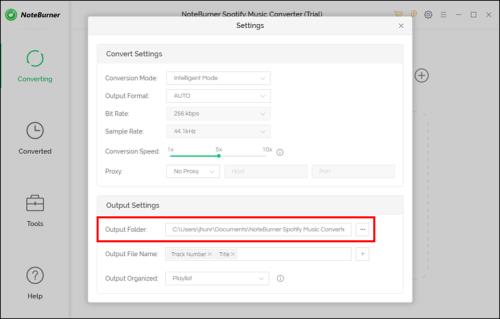
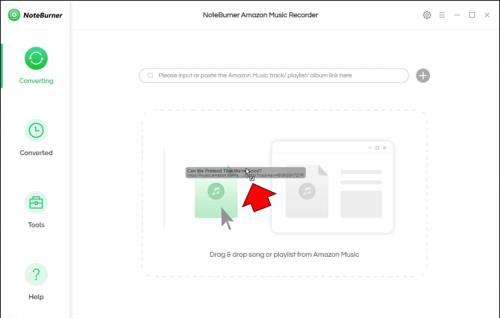
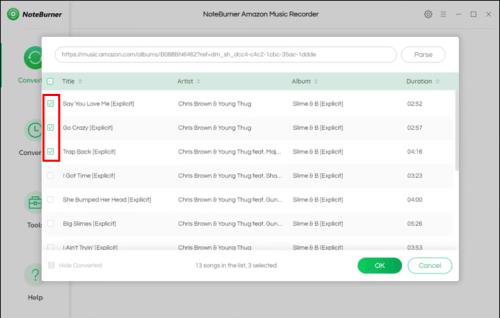
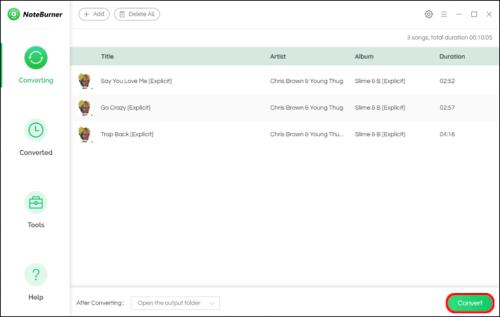
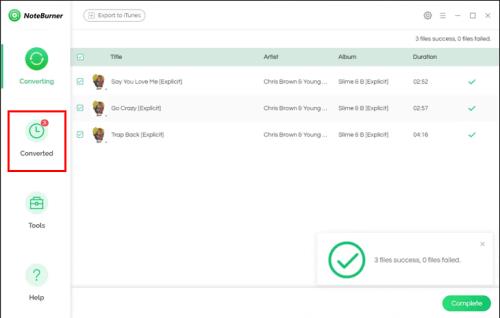
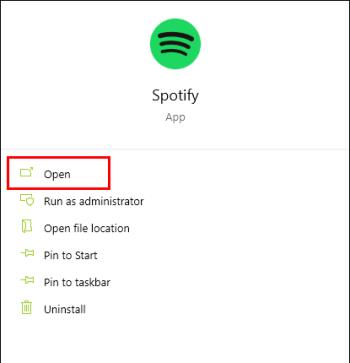



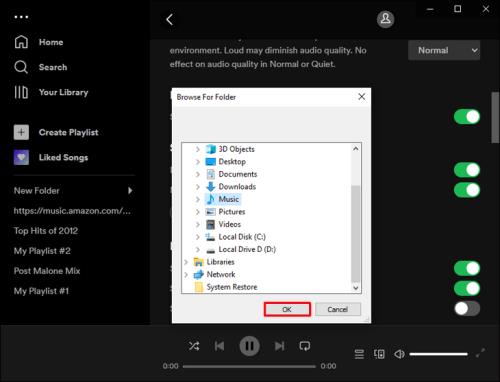
Натисніть Локальний файл у списку ліворуч. Ось ваш список відтворення Amazon Music.
NoteBurner Amazon Music Converter доступний для Windows і macOS. Програма пропонує безкоштовну пробну версію, а преміальна версія коштує 14,95 доларів США.
Soundiiz
Soundiiz — це ще один крос-платформний інструмент, який дозволяє плавно передавати ваші колекції Amazon Music до понад 40 різних потокових служб, включаючи Spotify. Програма дозволяє переміщувати різні типи музичних даних, як-от списки відтворення, виконавців, за якими стежать, вибране та збережені альбоми.
Ось покрокове керівництво щодо перенесення списків відтворення з Amazon Music на Spotify за допомогою Soundiiz.
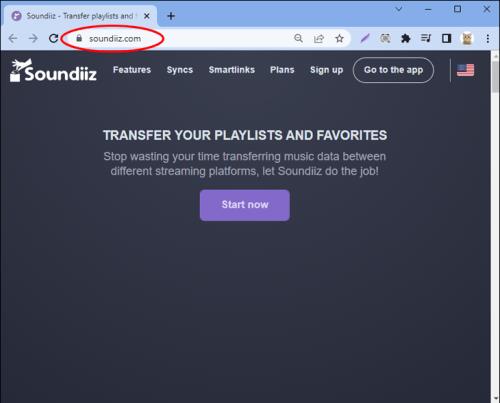
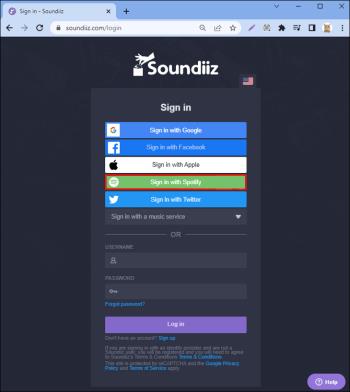
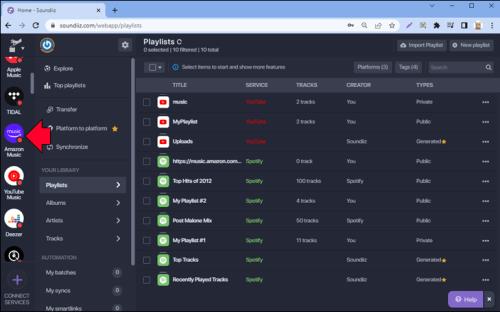
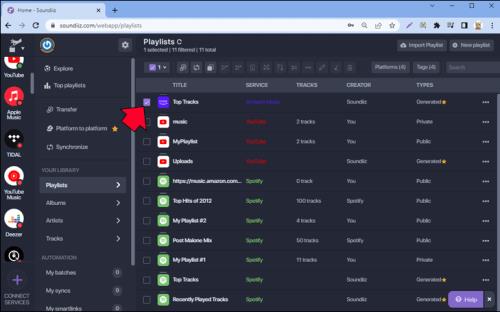
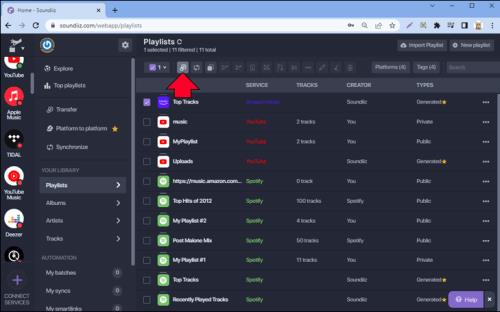
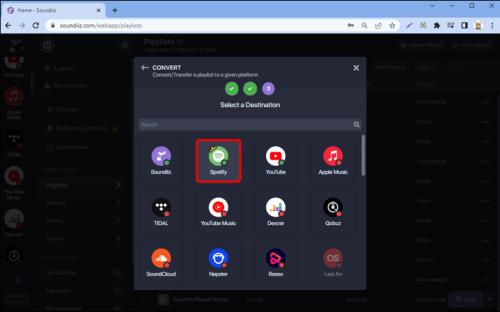
Ви можете отримати доступ до функції «Від платформи до платформи» Soundiiz, якщо хочете перенести всі свої музичні дані з Amazon Music на Spotify. Ця опція дозволить швидко перемістити всі ваші списки відтворення, вибране та збережені альбоми одним рухом.
Це найкращий вибір у списку для користувачів Spotify, оскільки ліміт треків, які ви можете передати, становить до 200 треків. Створення облікового запису на Soundiiz безкоштовне, і ви можете використовувати стандартні функції програми. Преміальна підписка починається від 36 доларів на рік. Soundiiz також пропонує підписку Creator за 75 доларів на рік.
ViWizard
ViWizard Amazon Music Converter — це швидке вирішення ваших проблем під час переходу з Amazon Music на Spotify. Він працює на Windows і Mac і дозволяє завантажувати треки Amazon Music на локальне сховище у форматі, зручному для Spotify. Програма дозволяє переміщувати та копіювати повні списки відтворення в Spotify або будь-який інший аудіопрогравач, який підтримує формати, про які йшлося раніше.
Для перетворення ваших списків відтворення Amazon Music за допомогою ViWizard потрібно виконати наступні дії.
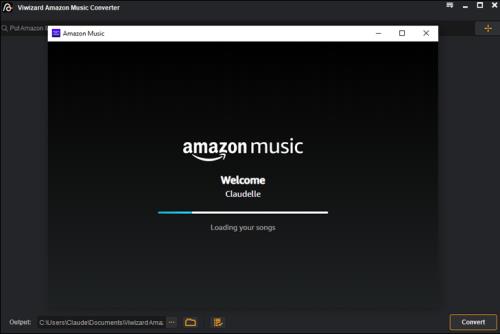
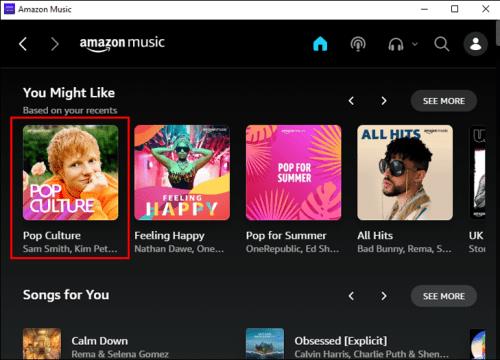
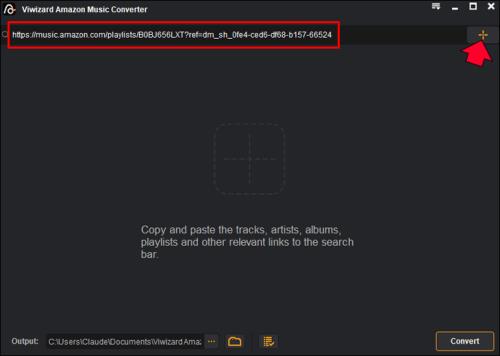
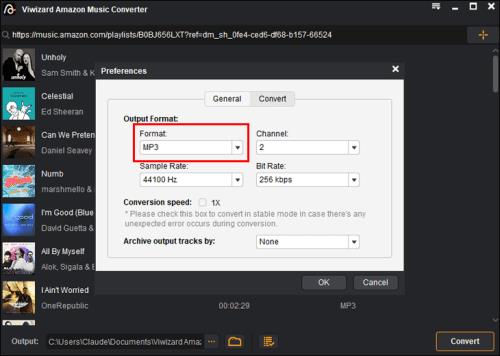
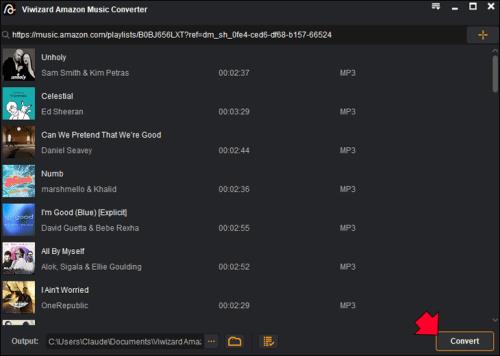
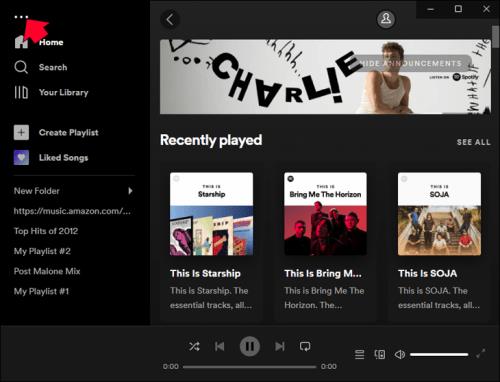



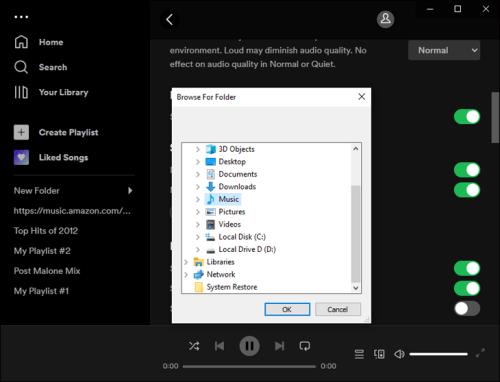
Безкоштовна пробна версія цього інструменту дозволяє конвертувати обмежену кількість треків. Наразі преміум-версія коштує 14,95 доларів на місяць.
Завжди є вихід
Конкуренція на ринку потокових послуг є інтенсивною, і кожен провайдер має унікальний набір переваг і недоліків. Перехід від однієї служби до іншої іноді вимагає обходу правил. Це означає видалення унікального шифрування файлів служби. Хороша новина полягає в тому, що музику все ще можна брати з собою, куди б ви не пішли.
Програми та інструменти, наведені в цій статті, допоможуть вам перенести цінні дані Amazon Music на Spotify без зусиль.
Які інструменти ви використовуєте для перенесення списків відтворення з Amazon Music на Spotify? Розкажіть нам, як це пройшло, у розділі коментарів нижче.
Програми для відеодзвінків стали найважливішою частиною віддаленої роботи та навчання. Досліджуйте, як зменшити гучність у Zoom, Google Meet та Microsoft Teams.
Дізнайтеся, як налаштувати мобільну точку доступу в Windows 10. Цей посібник надає детальне пояснення процесу з урахуванням безпеки та ефективного використання.
Досліджуйте, як налаштувати налаштування конфіденційності в Windows 10 для забезпечення безпеки ваших персональних даних.
Дізнайтеся, як заборонити людям позначати вас у Facebook та захистити свою конфіденційність. Простий покроковий посібник для безпеки у соцмережах.
Пам’ятаєте часи, коли Bluetooth був проблемою? Тепер ви можете ефективно обмінюватися файлами через Windows 10 за допомогою Bluetooth. Дізнайтеся, як це зробити швидко і легко.
Ось посібник про те, як змінити тему, кольори та інші елементи в Windows 11, щоб створити чудовий робочий стіл.
Детальна інструкція про те, як завантажити Google Meet на ваш ПК, Mac або Chromebook для зручного використання.
Детальний огляд процесу налаштування VPN в Windows 10 для безпечного та анонімного Інтернет-серфінгу.
Ось як ви можете отримати максимальну віддачу від Microsoft Rewards для Windows, Xbox, Mobile, покупок і багато іншого.
Оскільки продуктивність і доступність бездротових периферійних пристроїв продовжують зростати, Bluetooth стає все більш поширеною функцією на ПК з Windows. Досліджуйте, як підключити та використовувати Bluetooth.








